Tutorial Membuat
Kartu Nama Dengan Corel Draw
1.Buka aplikasi corel draw versi
berapapun di pc,computer/laptop anda lalu pilih new seperti gambar di bawah ini
2.Lalu cari tulisan units
kemudian tekan pilih millimeters seperti gambar di bawah ini
3.Kemudian pilih ukuran sesuka
hati anda.
4Kemudian buat kotak menggunakan
Rectangle tool seperti gambar di bawah ini
5.Kemudian buat kotak lagi
menggunakan Rectangle Tool seperti gambar di atas
6.Kemudian pilih warna di sebelah
kanan beri warna sesuka anda.untuk memberi warna blok dulu bagian yang akan
diberi warna
7.Buat kotak lagi seperti ini
8.Lalu beri lengkungan pada kotak
itu menggunakan Shape Tool
9.Kemudian klik kanan pilih
Convert To Curves seperti gambar di bawah ini
10.Kemudian tekan garis yang akan
dilengkungkan kemudian pilih To Curves
11.Buat seperti ini lalu beri
warna sesuai keinginan kalian
12.Kemudian tekan kotak yang akan
diisi gambar kemudian tekan Text lalu pilih Insert Symbol Character
13.Kemudian muncul gambar di
samping kanan seperti ini
14.Beri gambar sesukamu di gambar
sebelah kanan tadi seperti ini jadinya
15.Kemudian beri nama dengan
sekalian logo perusahaan atau logo jurusan kalian
16.Untuk membuat belakang kartu
nama lanjut ke page 2 ukuran sesuka kalian buat menggunakan Rectangle Tool
seperti ini
17.Lalu beri warna sesuka hati
kalian
18.Lalu buat kotak lagi dengan
Rectangle Tool
19.Kemudian beri warna sesuka
hati kalian,untuk memberi warna tekan dulu kotak yang akan diberi warna
20.Kemudian beri logo perusahaan
atau logo jurusan anda beri motto atau nama perusahan kalian,kartu nama selesai
dibuat:)







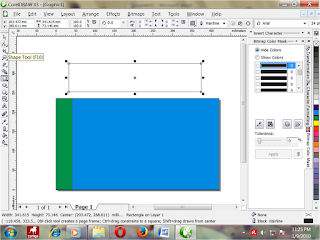













Tidak ada komentar:
Posting Komentar